איך משתמשים ב-Samsung Kids?
כדי להפיק את המרב מ-Samsung Kids, חשוב להכיר את כל הפונקציות הקיימות ביישום ואת דרכי השימוש בהן. חשוב גם להכיר את הדרישות והצרכים של המכשירים שלנו כדי להשתמש ביישום.
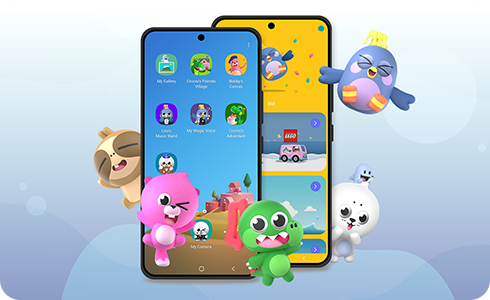
עקבו אחרי השלבים הבאים כדי להפעיל את Samsung Kids:
אפשר להשתמש ב-Samsung Kids גם בלי חשבון Samsung. עם זאת, חשוב לדעת שאם תשכחו את קוד ה-PIN ב-Samsung Kids ותרצו לאפס אותו, תצטרכו לפתוח את נעילת המכשיר באמצעות דפוס, סריקת קשתית או סריקת טביעת אצבע. לחלופין, תוכלו להשתמש בחשבון Google רשום. נדרש רישום של חשבון אחד בלבד.
Google™ דורשת הרשאות רב-שלביות לצורך שימוש ב-Samsung Kids בשל מדיניות ה-OS שלה. כשתרצו להשתמש ב'שיחות', 'הודעות', 'קבצים ומדיה' ובפונקציות או יישומים בסיסיים אחרים במכשיר, תצטרכו להעניק הרשאות נוספות כדי להשתמש במלוא התכונות ביישומים שמשויכים ל-Samsung Kids.
לכן Samsung Kids צריך לבקש מהמשתמשים לאשר גישה ליישומים מותקנים מראש ולפונקציות נוספות במכשיר.
בקשת ההרשאה לא מציבה בסכנה את אבטחת המכשיר, וילדיכם לא יוכלו להיכנס לרשימת אנשי הקשר שלכם (שאליה לא ניתן להיכנס ללא קוד PIN).
אם תסרבו לבקשות ההרשאה, לא תוכלו להפעיל את Samsung Kids או את היישומים המשויכים אליו.
אם כבר סירבתם לבקשות ההרשאה ובחרתם באפשרויות 'אל תשאל שוב' או 'אל תציג שוב' בהודעה הקופצת לבקשת ההרשאה, עקבו אחרי השלבים הבאים כדי להעניק הרשאה:
אם אתם משתמשים ב-Kids Mode ושדרגתם את מערכת ההפעלה ל-Android™ 9.0, תוכלו לעדכן את Kids Mode ל-Samsung Kids.
אחרי שתסיימו לעדכן ולהתקין את Samsung Kids, הסמל של Kids Mode ייעלם. החליקו את המסך מלמעלה למטה כדי לפתוח את החלונית המהירה והקישו על הלחצן Samsung Kids כדי להיכנס ליישום.
תודה על המשוב שלך
יש להשיב לכל השאלות.